 משוב?
משוב?כאשר המכשיר אינו בשימוש, המכשיר נמצא באחד מהמצבים הבאים: מצב המתנה, התעוררות למחצה, תצוגה כבויה או מצב המתנה של רשת. שני המצבים האחרונים הם מצבי המתנה, כל אחד מהם מספק פרופיל צריכת חשמל שונה.

לא פעיל
ממשק המשתמש המלא מוצג במצב לא פעיל והמכשיר ער ומוכן לשימוש.
מצב התעוררות
מצב ער למחצה הוא הבמה בין מצב לא פעיל למצב תצוגה כבוי. מכשיר נשאר במצב ער למחצה עד שמזוהה פעילות או עד שהוא נכנס למצב תצוגה כבוי. מצב ער למחצה עשוי להציג מסך כהה עם טקסט או שהוא עשוי להיות מוגדר להציג מידע מיתוג, כולל דפי אינטרנט או שילוט דיגיטלי.
הצג מצב כבוי
זהו השלב הראשון בהמתנה או בחשמל נמוך. התצוגה כבויה, ולכן חוסכת אנרגיה.
מצב המתנה של רשת
רק המכשירים החדשים ביותר שלנו תומכים בהמתנה לרשת:
-
Board Pro
-
לוח Pro G2
-
שולחן העבודה של Cisco
-
מיני שולחן עבודה
-
Room Bar
-
חדר בר Pro
זהו השלב השני בהמתנה או בצריכת חשמל נמוכה, המפחית את צריכת החשמל רחוק יותר ממצב התצוגה כבוי. בנוסף לכיבוי התצוגה, אנחנו מכבים את ה-CPU/GPU ומפעילים כמה מודולים ברמה התחתונה. המכשיר עדיין נגיש דרך הרשת, והוא מתעורר בעת קבלת שיחה. עיין בלשונית 'התנהגות התעוררות' לקבלת פרטים נוספים.
ישנן מספר תצורות המאפשרות לך להתאים אישית כאשר המכשיר עובר ממצב אחד לאחר, אם אין פעילות שמעוררת את המכשיר.
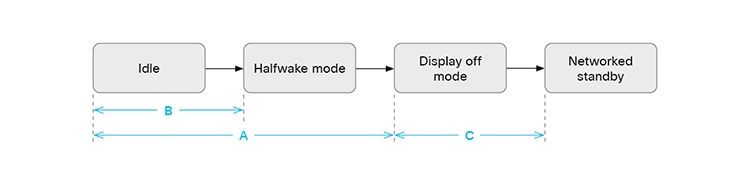
א. ממצב לא פעיל ועד למצב לא פעיל
כברירת מחדל, מכשיר ייכנס למצב תצוגה כבוי לאחר y דקות. עיכוב ברירת המחדל תלוי במוצר. באפשרותך להגדיר את ההשהיה המועדפת או לכבות את המצב הזה עם ההגדרות הבאות:
-
בקרת מצב המתנה: כבוי/מופעל
-
עיכוב בהמתנה: מספר שלם (1..480), עיכוב בדקות
אם פקד במצב המתנה כבוי, המכשיר לא ייכנס למצב תצוגה כבוי באופן אוטומטי. אם בקרת המתנה מופעלת, המכשיר נכנס למצב תצוגה כבוי כאשר תם הזמן הקצוב לעיכוב בהמתנה . שים לב שעיכוב בהמתנה כולל גם את תקופת ההתעוררות.
ב. ממצב 'לא פעיל' למצב 'התעוררות למחצה'
כברירת מחדל, מכשיר ייכנס למצב התעוררות לאחר 2 דקות (לא ניתן להגדרה) כאשר אין פעילות, ואין יישומי Web App או מפגשים פעילים. מצב התעוררות יוצג למשך x דקות, כאשר x = עיכוב בהמתנה - 2.
דוגמה:
-
עיכוב בהמתנה: 5
-
מסך השכמה למחצה מוצג למשך 3 דקות, ולאחר מכן המכשיר יעבור למצב תצוגה כבוי.
-
כדי לדלג על שלב ההתעוררות, השתמש בהגדרה הבאה:
-
מצב המתנה של התעוררות למחצה: ידני
C. ממצב תצוגה כבוי למצב המתנה ברשת
כברירת מחדל, מכשיר ייכנס למצב המתנה ברשת 2 דקות לאחר שייכנס למצב תצוגה כבוי. עם זאת, הוא נשאר במצב תצוגה כבוי, אם זוהתה נוכחות אנשים, או אם שמע מוזרם למכשיר.
באפשרותך להגדיר את ההשהיה המועדפת או לכבות את המעבר האוטומטי למצב המתנה ברשת באמצעות ההגדרות הבאות:
-
מצב רשת במצב המתנה: כבוי/מופעל
-
השהיית רשת במצב המתנה: מספר שלם (0..1440), עיכוב בדקות
המכשיר לא ייכנס למצב המתנה ברשת באופן אוטומטי אם מצב הרשת במצב המתנה כבוי. אם מצב רשת במצב המתנה מופעל, המכשיר נכנס למצב המתנה ברשת כאשר זמן ההפעלה של השהיית רשת במצב המתנה הסתיים. אם ההשהיה מוגדרת ל-0, המכשיר עובר ממצב ער למחצה, דרך מספר שניות במצב תצוגה כבוי, ולאחר מכן למצב מרושת במצב המתנה.
מצב רמת המתנה מדווח אם המכשיר נמצא במצב תצוגה כבוי (DisplayOff) או במצב המתנה מרושת (Networked).
מספר פעולות, קלט או מצבים מפעילים מכשיר להתעורר באופן אוטומטי, למצב שלעיל, להתעורר באמצע, או עד למצב 'לא פעיל'. בדרך כלל, לוקח זמן רב יותר להתעורר ממצב המתנה ברשת מאשר ממצב תצוגה כבוי, אך הפעילים להתעורר הם לרוב זהים (חריגים המוזכרים להלן).
הפעולות הבאות מפעילות מכשיר להעיר מהמסך ומצבי המתנה מרושת:
-
מישהו נוגע במסך של המכשיר או בקר המגע.
חריגה: נגיעה במסך Board Pro או Board Pro G2 לא תעיר את המכשיר ממצב המתנה של רשת.
-
שיחה נכנסת למכשיר.
-
פגישה מתוזמנת עומדת להתחיל.
-
מישהו אומר את מילת המפתח עבור Webex Assistant.
-
אנשים מזוהים בחדר.
-
מישהו משייך מחשב נייד או טלפון נייד למכשיר.
-
המכשיר עובר למצב ער למחצה כאשר שעות העבודה המוגדרות מתחילות.
-
עבור Board Pro ו-Board Pro G2: מישהו מקיש על לחצן ההפעלה הרכה (ליד העט, בצד ימין)
-
עבור Board Pro ו-Board Pro G2: מישהו מוריד עט מהמחזיק שלו.
התאם אישית התעוררות אוטומטית בזיהוי תנועה
כברירת מחדל, רוב המכשירים נכנסים למצב ער למחצה כאשר הם מזהים תנועה בחדר. זיהוי תנועה מבוסס על הטכנולוגיות הבאות:
-
אולטרסאונד (כל המוצרים)
-
מכ"ם (Board Pro ו-Board Pro G2, במצב תצוגה כבוי ובמצב רשת במצב המתנה)
השתמש בהגדרות אלה כדי לקבוע את תצורת התגובה של המכשיר כשהוא מזהה תנועה בחדר:
-
זיהוי wakeupOnMotionDetection במצב המתנה: הפעלה/כיבוי
-
שעות עבודה מחוץ למשרדשעות עבודה במצב המתנה: מושבת/מופעל
המכשיר לא מתעורר כשהוא מזהה תנועה אם wakeupOnMotionDetection במצב המתנה כבוי. אם Standby WakeupOnMotionDetection הוא מופעל, המכשיר עובר למצב ער למחצה כאשר אנשים נכנסים לחדר. התנהגות ברירת המחדל תלויה במוצר.
גם אם WakeupOnMotionDetection הוא מופעל, תוכל למנוע מהמכשיר להתעורר מחוץ לשעות העבודה על-ידי הגדרת Time OfficeHours OutsideOfficeHours Standby AutoWakeup למצב מושבת (ברירת מחדל). אם ברצונך שהמכשיר יתעורר גם מחוץ לשעות העבודה, יש להגדיר תצורה זו למצב מופעל.
השתמש בהגדרה זו כדי להגדיר את השימוש במכ"ם עבור Board Pro ו-Board Pro G2:
-
מצב מכ"ם חיישנים: אוטומטי/כבוי
המכשיר אינו משתמש במכ"ם כדי לזהות תנועה אם מצב מכ"ם חיישניםכבוי. אם מצב מכ"ם חיישנים הוא אוטומטי, המכשיר משתמש במכ"ם במצב תצוגה כבוי או במצב המתנה ברשת. בעת שימוש במכ"ם, המכשיר אינו מזהה אנשים הרחוקים מהמכשיר יותר מ-5 מטרים.


